Cómo Instalar el Servidor de Base de Datos MariaDB en CentOS 8
MariaDB es un sistema de administración de base de datos de código abierto, que comúnmente se usa como alternativa por parte de MySQL, este servicio nos permite administrar varias base de datos entres la máquinas conectadas a la misma red y en este blog detallaremos los pasos necesarios para su instalación y configuración.
*Importante: Previamente se debe haber ingresado en modo root desde una terminal de nuestro servidor CentOS 8 y las computadoras clientes deben estar conectadas a la misma red.
1.-Primero instalaremos el servicio de base de datos mariadb con el comando dnf -y install mariadb-server
2.-Este proceso no tarda mucho pero siempre depende de nuestra conexión a internet.
3.-Una vez finalizada la instalación nos aparecerá un listado de los paquetes instalados como se muestra en la siguiente imagen.
4.-Podemos buscar el servicio mariadb mediante el comando
dnf search mariadb que nos mostrara resultados de busquedas relacionadas con mariadb.
5.-Pero si queremos ver una información mas detallada de nuestro servidor mariadb usamos el comando
dnf info mariadb
6.-Podemos comprobar que tenemos instalado el servidor mariadb con el mismo comando que usamos en el paso 1, pero en este caso nos mostrara que el paquete ya está instalado y que todas las dependencias están resueltas.
7.-Habilitamos el servicio con el comando
systemctl enable mariadb.service para que se inicie al momento de encender nuestro servidor.
8.-Usamos los comandos
systemctl start mariadb.service,
systemctl restart mariadb.service y
systemctl status mariadb.service para iniciar, reiniciar y ver el estado respectivamente, de nuestro servidor mariadb
9.-Con el servicio iniciado y corriendo correctamente usamos el comando
mysql_secure_installation para configurar la seguridad de nuestro servicio.
10.-Nos preguntara si queremos asignar una contraseña para el usuario root de nuestro servicio, tecleamos la letra
y y luego
Enter
11.-Debemos ingresar una contraseña y luego volverla a confirmar, si lo hacemos correctamente se nos mostrara un mensaje diciendo que la contraseña se actualizo correctamente.
12.-Luego nos preguntara si queremos remover a los usuarios anónimos de nuestro servicio mariadb, le damos
y luego
Enter, seguidamente nos preguntara si queremos rechazar el accesso remoto, si queremos remover las base de datos de prueba y el acceso a ellas y le daremos que si a todo.
13.-Por ultimo también nos preguntara si queremos recargar los privilegios de tablas ahora y le damos que si para guardar las configuraciones realizadas, con esto ya tendríamos configurada la seguridad de nuestro servicio mariadb
14.-Luego ingresamos a nuestro servicio mariadb mediante el comando
mysql -u root -p donde root es el usuario con el que estamos ingresando, ingresamos la contraseña que actualizamos en el paso 11 y nos aparecerá un mensaje de bienvenida al servicio mariadb, además se podrá notar que el pront cambio, lo cual nos indicara que estamos dentro del servicio mariadb
15.-Una vez dentro del servicio podemos usar los comandos del servicio de mariadb, los cuales terminan en
;, para este caso usaremos el comando
show databases; para observar todas las bases de datos del usuario con el que iniciamos sesión en el servicio.
16.-Creamos una nueva base de datos con el comando
create database seguido del nombre de la base de datos a crear que en este caso será
estudiantes y por ultimo el
;, usamos el comando del paso anterior y podemos observar que la base de datos se creo exitosamente.
17.-También podemos crear usuarios mediante el comando
create user seguido del nombre del nuevo usuario a crear, que para este caso será
"pepe"@"localhost" identified by "pepe";, y luego usamos el comando
use seguido del nombre de la base de datos a utilizar que en este caso será la misma base de datos que creamos anteriormente
estudiantes; para ingresar a la base de datos.
18.-Ya con el nuevo usuario creado y dentro de la base de datos podemos conceder los permisos necesarios para que el nuevo usuario pueda usar la base de datos, para esto usamos el comando
GRANT ALL ON estudiantes.* TO "pepe"@"localhost";
19.-Para recargar todos los privilegios usamos el comando
FLUSH PRIVILEGES;
20.-Con el comando
SELECT User ,Host FROM mysql.user; podemos enlistar los usuarios y sus respectivos host asociados.
21.-Para listar los privilegios de un usuario usamos el comando
SHOW GRANTS FOR "pepe"@"localhost"; y se nos mostrara las base de datos a las que tienen acceso.
22.-Y para eliminar los privilegios de un usuario usamos el comando
REVOKE ALL PRIVILEGES ON estudiantes.* FROM "pepe"@"localhost"; y se eliminaran los accesos a la base de datos estudiantes y ademas se nos mostrara que las base de datos ya no aparece en el listado de las base de datos a las que el usuario tiene acceso.
23.-Para crear una nueva tabla primero debemos estar dentro de la base de datos, luego procedemos a usar el comando
CREATE TABLE mujeres; con el cual se creara una nueva tabla sin campos, otra forma de crear tablas es asignando los nombres de los campos y sus atributos como se muestra en la imagen, y para poder observar la tabla creada usamos el comando
DESCRIBE mujeres; y se nos mostrara la nueva tabla creada con sus campos y atributos.
24.-Para ingresar valores a la tabla creada usamos el comando
INSERT INTO mujeres () VALUES(); donde en el primer paréntesis van los nombres de los campos en donde se van a ingresar valores y en el segundo paréntesis van los valores que se agregaran a la tabla; adicionalmente podemos consultar la información insertada con el comando
SELECT * FROM mujeres; y se nos mostrara la tabla mujeres con los valores que ingresamos.
25.-Creamos una nueva tabla de nombre
hombres siguiendo el proceso del paso 23 y seguidamente usamos el comando
SHOW TABLES; para observar todas las tablas existentes en nuestra base de datos, pero si queremos eliminar una tabla usamos el comando
DROP TABLE hombres; comprobamos que se elimino la tabla correctamente con el comando
SHOW TABLES;
26.-Para finalizar usamos el comando
EXIT; para salir de nuestro servicio mariadb



















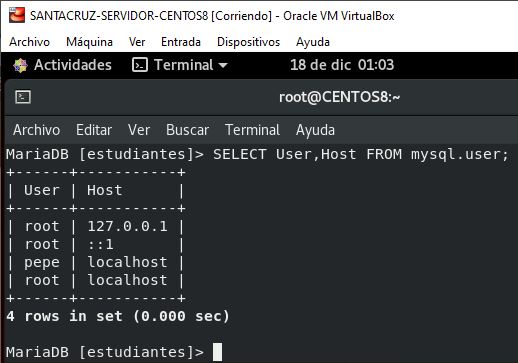

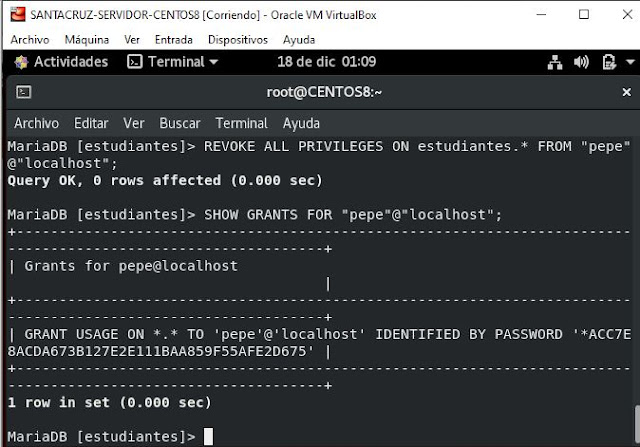







Comentarios
Publicar un comentario